Inhaltsübersicht
Auch wenn der Standard-Schriftsatz auf dem Mac ziemlich umfangreich ist, gibt es viele Situationen, in denen Sie eine neue Schriftart auf Ihrem Rechner benötigen. Sehen wir uns an, wie man Schriftarten auf dem Mac herunterlädt und installiert.
Wir werden die in macOS integrierte Anwendung Font Book besprechen, aber auch zusätzliche Tools, die Ihnen helfen, Ihre Schriftart zu verbessern und eine Schriftart schnell und ohne viel Aufhebens zum Mac hinzuzufügen. Lassen Sie uns beginnen.
Ratschläge zum Herunterladen von Schriftarten
Bevor Sie Ihren Mac nehmen und Schriftarten darauf installieren, sollten Sie Folgendes wissen. Sie können zusätzliche Schriftarten für Ihren Mac von Apple herunterladen. Öffnen Sie einfach die integrierte App Font Book und wählen Sie die ausgegrauten Schriftarten aus, um sie dem Mac hinzuzufügen (mehr dazu weiter unten). Sie können auch neue Schriftarten von Drittanbietern kaufen —, entweder als einmaligen Kauf oder über ein Abonnement eines Schriftartendienstes. Es gibt auch kostenlose Schriften, die der Öffentlichkeit für den persönlichen Gebrauch zur Verfügung stehen oder in der Public Domain verfügbar sind. Außerdem können Sie Schriftarten über Demos ausprobieren.
Mit Designer-Tools können Sie Ihre eigenen Schriftarten erstellen oder bearbeiten. Wenn Sie eine benutzerdefinierte Schriftart für Ihr Unternehmen oder Ihre Marke wünschen, können Sie einen Designer beauftragen, sie für Sie zu entwickeln, oder Sie können sich selbst daran versuchen, vor allem, wenn Sie den richtigen Hintergrund, das Wissen, die Fähigkeiten und den Wunsch haben, ein solches Projekt zu übernehmen.
Glyphs Mini ist eine Anwendung, mit der Sie Schriftarten von Grund auf erstellen und bearbeiten können. Dieser schöne Font-Editor ist kaum mehr als 20 MB groß, aber er kann Ihnen tatsächlich dabei helfen, selbst benutzerdefinierte Schriftarten zu erstellen! Wenn Sie ein absoluter Neuling wie wir sind, werden Sie eine oder zehn Minuten brauchen, um einige Tutorials und Anleitungen zu studieren, aber am Ende werden Sie in der Lage sein, Ihre ganz eigene Schriftart zu erstellen.

So fügen Sie Schriften zu Ihrem Mac hinzu
Ganz gleich, ob Sie weitere Schriftarten kaufen, eine von Ihrem Unternehmen für Ihre Marke entwickelte Schriftart hinzufügen, Ihre Schriftensammlung mit seltenen Schriftarten erweitern möchten, die Sie als kostenlose Version für den persönlichen Gebrauch oder als Demoversion gefunden haben, sprachspezifische Schriftarten hinzufügen möchten oder etwas anderes, Sie müssen vielleicht eine Schriftart zu Ihrem Mac hinzufügen.
Wir zeigen Ihnen, wie Sie dies mit Font Book, DaFont, Path Finder oder manuell tun können. Danach erfahren Sie, wie Sie Ihre Sammlung am besten verwalten, Schriften für einzelne Konten installieren, aktivieren oder deaktivieren und weitere praktische Tipps zum Hinzufügen von Schriften zum Mac.
So installieren Sie Schriften auf einem Mac mit Font Book
Um Schriften auf dem Mac über die integrierte Anwendung Font Book zu installieren, gehen Sie in den Finder > Programme und doppelklicken Sie auf das Symbol Font Book.
Durchsuchen Sie die Schriftarten in der Liste, und wählen Sie eine der ausgegrauten Schriftarten aus. Klicken Sie auf Herunterladen, um sie zu installieren:
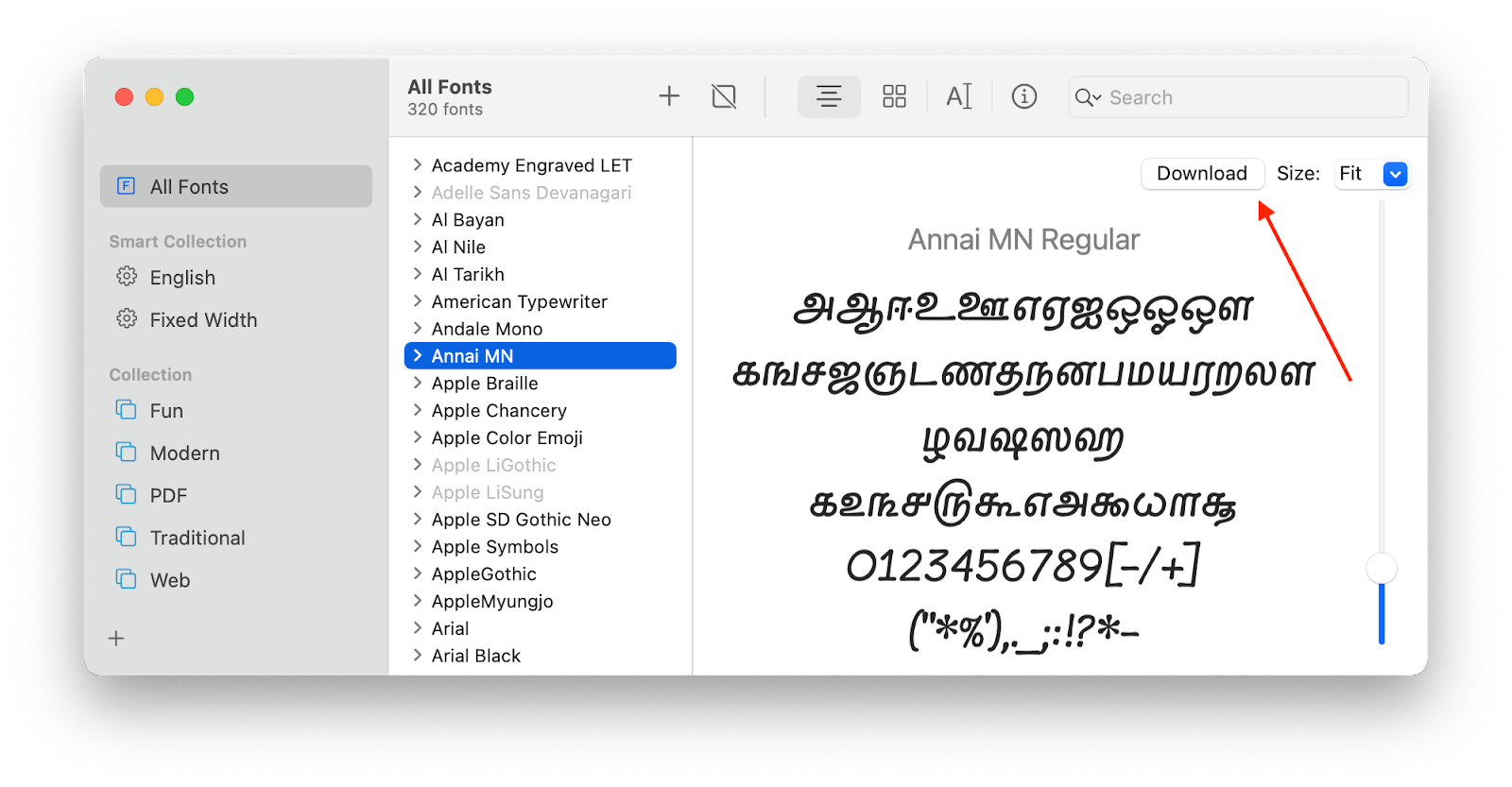
Bestätigen Sie den Download und in wenigen Augenblicken wird die Schriftart installiert. Das ist eine Möglichkeit, Schriftarten auf Macintosh herunterzuladen.
Um eine Schriftart, die Sie in einem Ordner auf Ihrem Mac gespeichert haben, hinzuzufügen, klicken Sie einfach auf das Symbol in der Mitte der Fensterleiste und wählen Sie die OTF-, TTF- oder eine andere unterstützte Schriftartdatei zur Installation aus.
Neue Schriftarten mit DaFont auf Ihrem Mac installieren
Eine beliebte Quelle für Schriftarten, die für den persönlichen Gebrauch oft kostenlos sind, ist DaFont. Um eine Schriftart von dort zu beziehen, gehen Sie auf dafont.com und durchsuchen Sie die Schriften. Klicken Sie neben der gewünschten Schriftart auf Download und warten Sie, bis das Paket auf Ihren Mac heruntergeladen ist.
Als Nächstes müssen Sie wissen, wie Sie heruntergeladene Schriften auf dem Mac verwenden können — Gehen Sie im Finder in den Ordner "Downloads" (wenn das Ihr Standardordner für Downloads ist) und öffnen Sie den Ordner mit Ihrer heruntergeladenen Schrift. Er ist normalerweise nach dem Titel der Schrift benannt, die Sie gespeichert haben. Doppelklicken Sie auf eine OTF- oder TTF-Datei darin und klicken Sie auf Schriftart installieren.
Manuelles Hinzufügen von Schriftarten auf einem Mac
Aber wie füge ich Schriften manuell zu meinem Mac hinzu, fragen Sie sich? Nun, Sie haben zwei Möglichkeiten. Die erste haben wir oben bereits kurz beschrieben, daher zur Erinnerung:
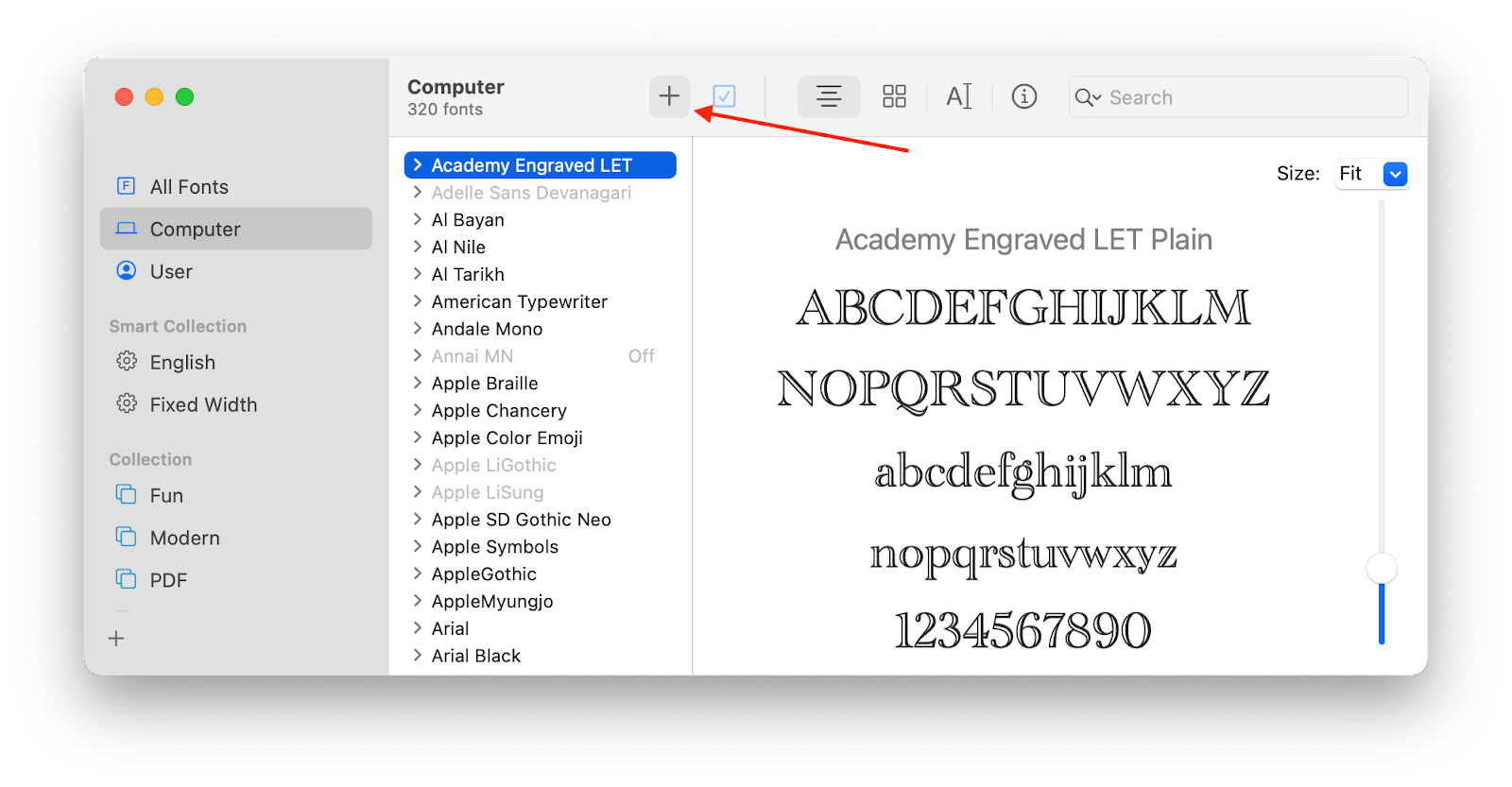
Wenn Sie es vorziehen, die Datei einfach zum Ordner "Fonts" in der Bibliothek hinzuzufügen, finden Sie hier den Algorithmus:
Um Ihr Dateisystem einfacher zu sehen und eine Schriftart für alle Benutzer auf Ihrem Computer hinzuzufügen, verwenden Sie Path Finder. Die App bietet einen Überblick über Ihr Datei- und Ordnersystem aus der Vogelperspektive, so dass Sie den gesamten Pfad zu Ihren Dateien und Ordnern leicht erkennen können.
Um eine Schriftart für alle Benutzer mit Path Finder hinzuzufügen, ziehen Sie die Schriftartdatei einfach per Drag & Drop in den Ordner Fonts auf Ihrer Startdiskette (Macintosh HD) in Library:
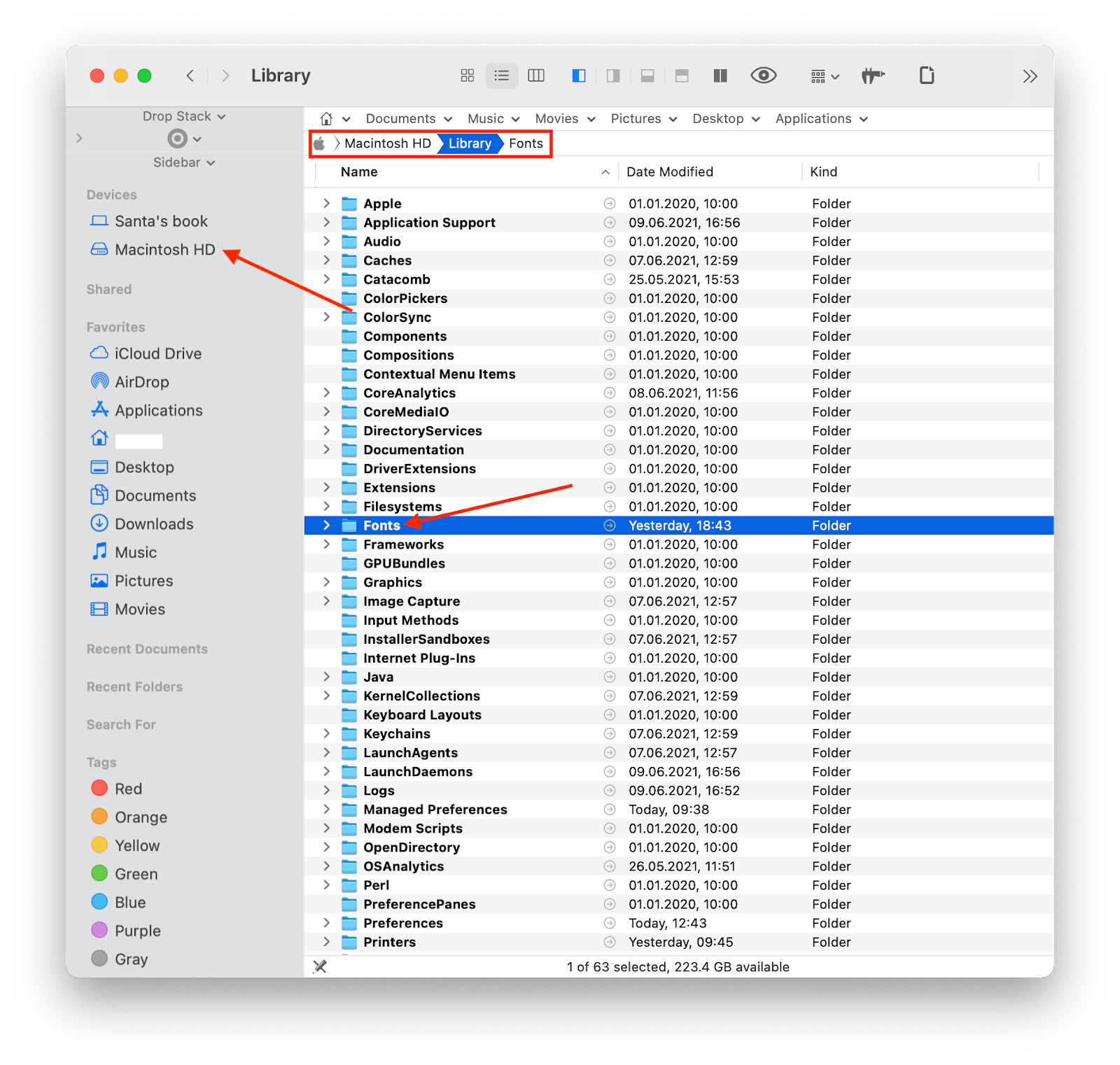
Um die Schriftart zu entfernen, löschen Sie sie einfach aus dem Ordner Fonts.
Mac-Schriften effektiv verwalten
Mit der Zeit wird Ihre Schriftensammlung wachsen. Font Book macht es Ihnen natürlich leicht, den Überblick zu behalten und all Ihre Schriften zu verwalten.
Wenn Sie die App öffnen, haben Sie alle Standardschriften auf der Registerkarte "Alle Schriften" direkt vor sich. Und alles, was Sie seitdem installiert haben, wird auf der Registerkarte "Benutzer" hinzugefügt:
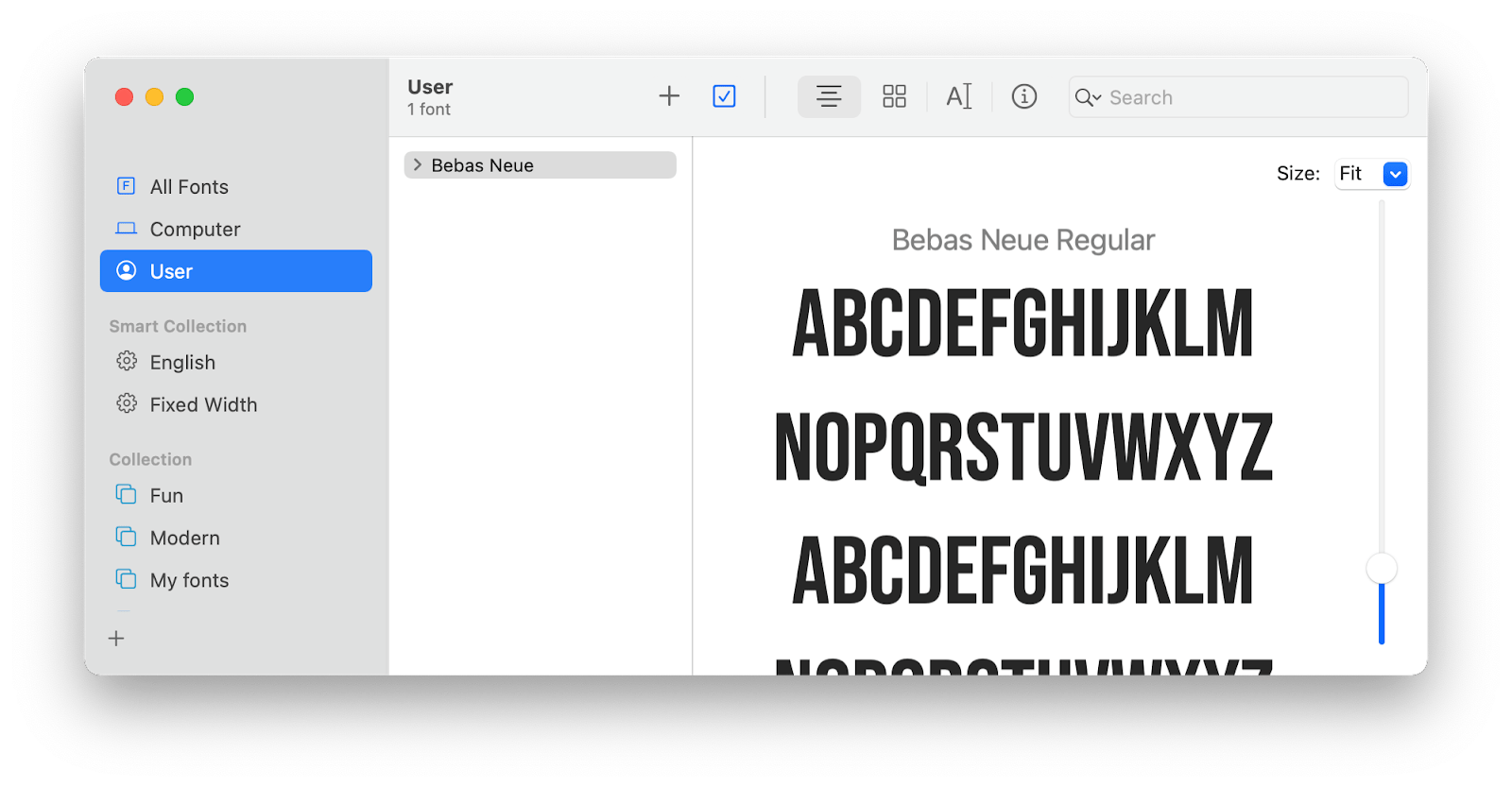
Sie können verschiedene Schriftarten in Sammlungen zusammenfassen (z. B. für ein bestimmtes Projekt oder nach Stil). Klicken Sie dazu einfach auf das Pluszeichen in der linken unteren Ecke, benennen Sie Ihre Sammlung und ziehen Sie die entsprechenden Schriftarten hinein.
Um die Art der Schriftvorschau zu ändern, können Sie auf die Symbole in der oberen Fensterleiste klicken, um die am besten geeignete Ansicht zu wählen — Muster (Standardansicht des Font Book), Repertoire, Benutzerdefiniert und Info. Schalten Sie die Größenleiste rechts im Fenster um, um die Größe der Vorschau anzupassen:
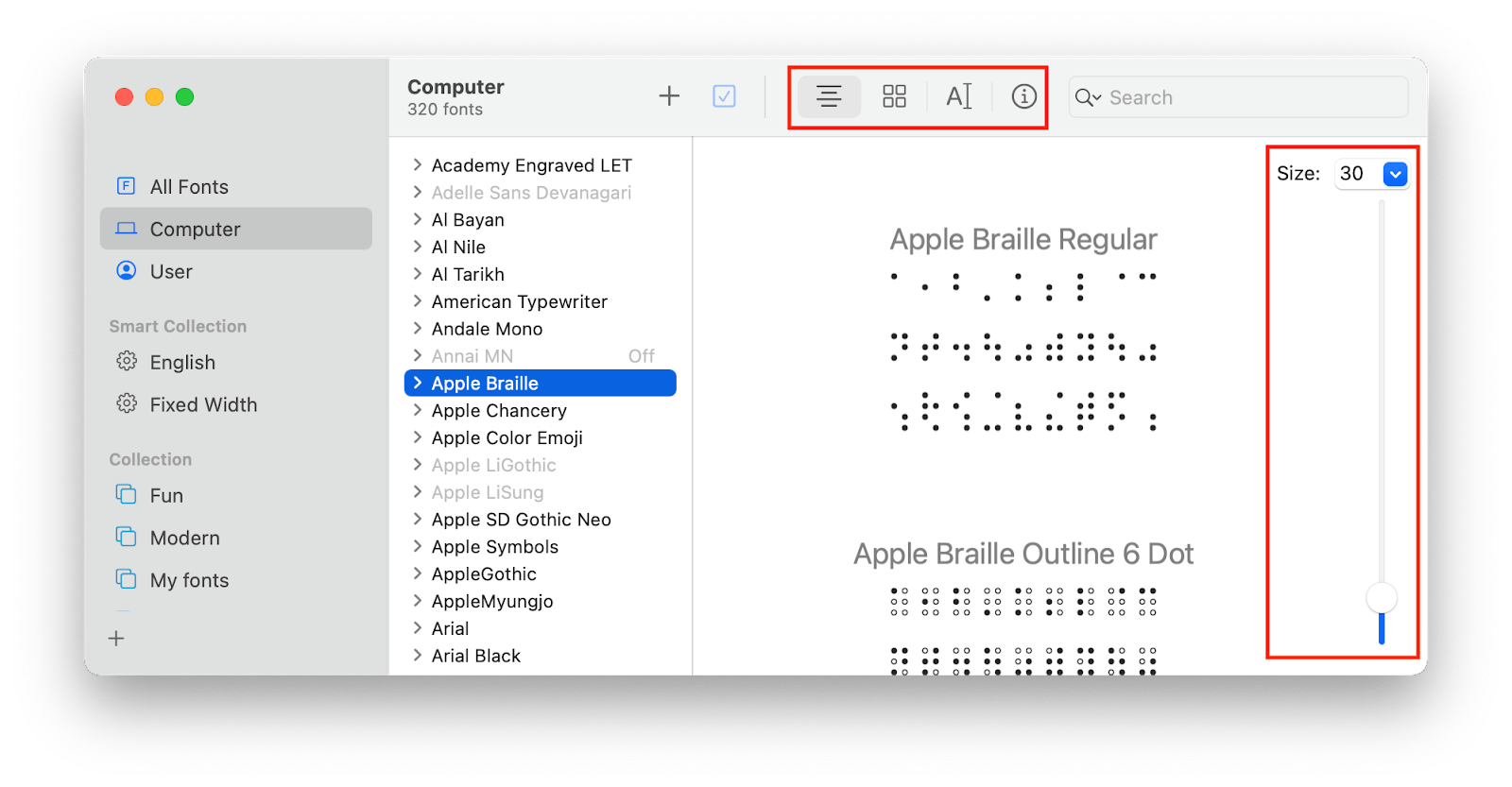
Wenn Sie jedoch mehr Flexibilität und Funktionen wünschen, ist Font Book nicht die beste Wahl. Versuchen Sie es stattdessen mit einem Schriftartenmanager wie Typeface.
Mit der App können Sie eine Vorschau der Schriftarten als Text anzeigen, sie einfach durchsuchen und dann per Drag-and-Drop auf Favoriten oder andere Ordner ziehen, um die Schriften, die Ihnen für Ihr Projekt gefallen, im Auge zu behalten. Sie können über die App auch Schriftarten importieren.
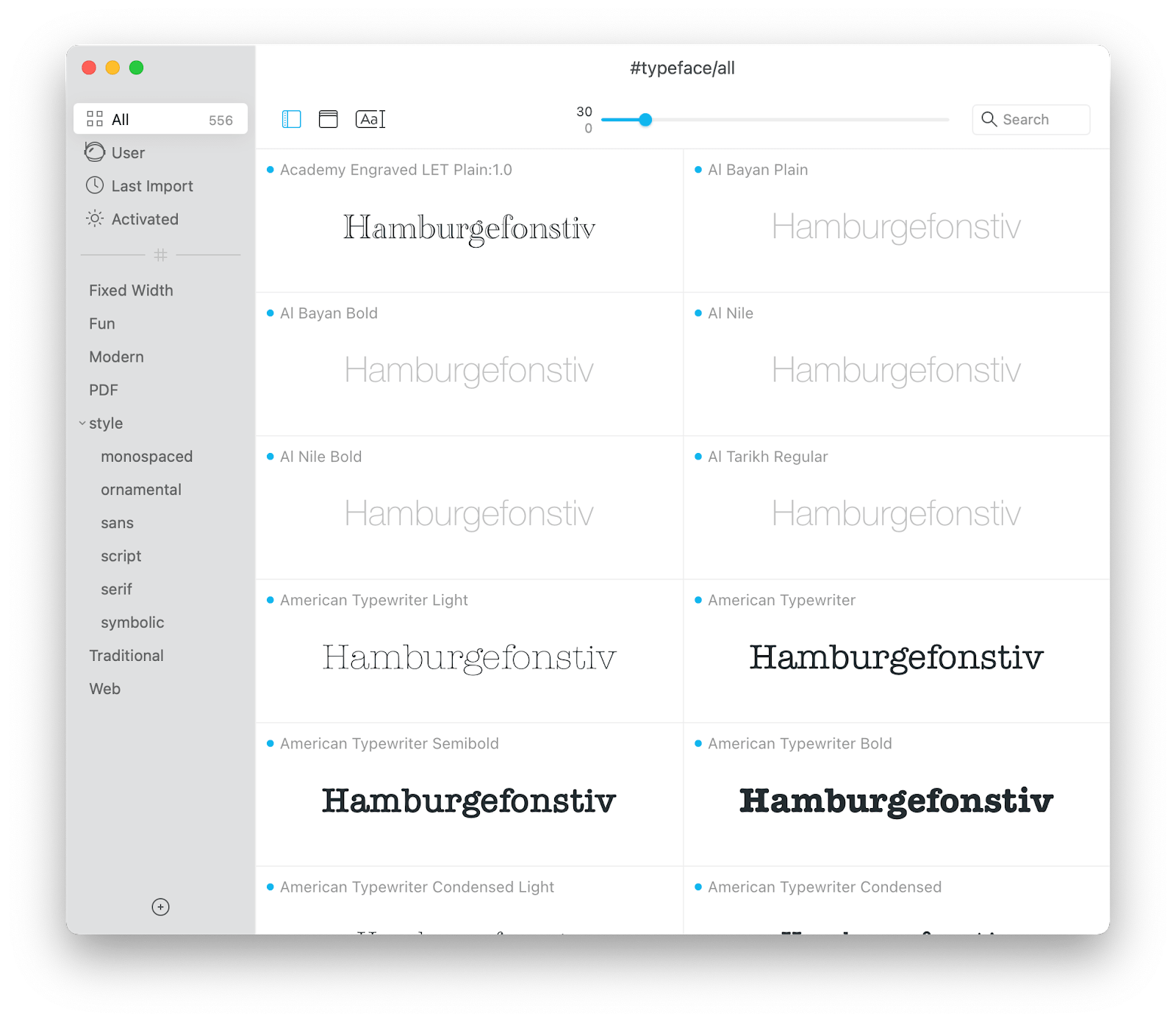
Typeface verfügt auch über einen Nachtmodus. Auch wenn Sie nicht vorhaben, Ihre Schriften in einem dunklen Raum auszuwählen, kann dieser Modus nützlich sein, um zu sehen, wie eine Schrift auf einem dunklen Hintergrund aussieht. Um den Dunkelmodus in Typeface zu aktivieren, gehen Sie zu Ansicht > Nachtmodus. Sie können auch die Tastenkombination Option N verwenden, um den Modus sofort ein- und auszuschalten:
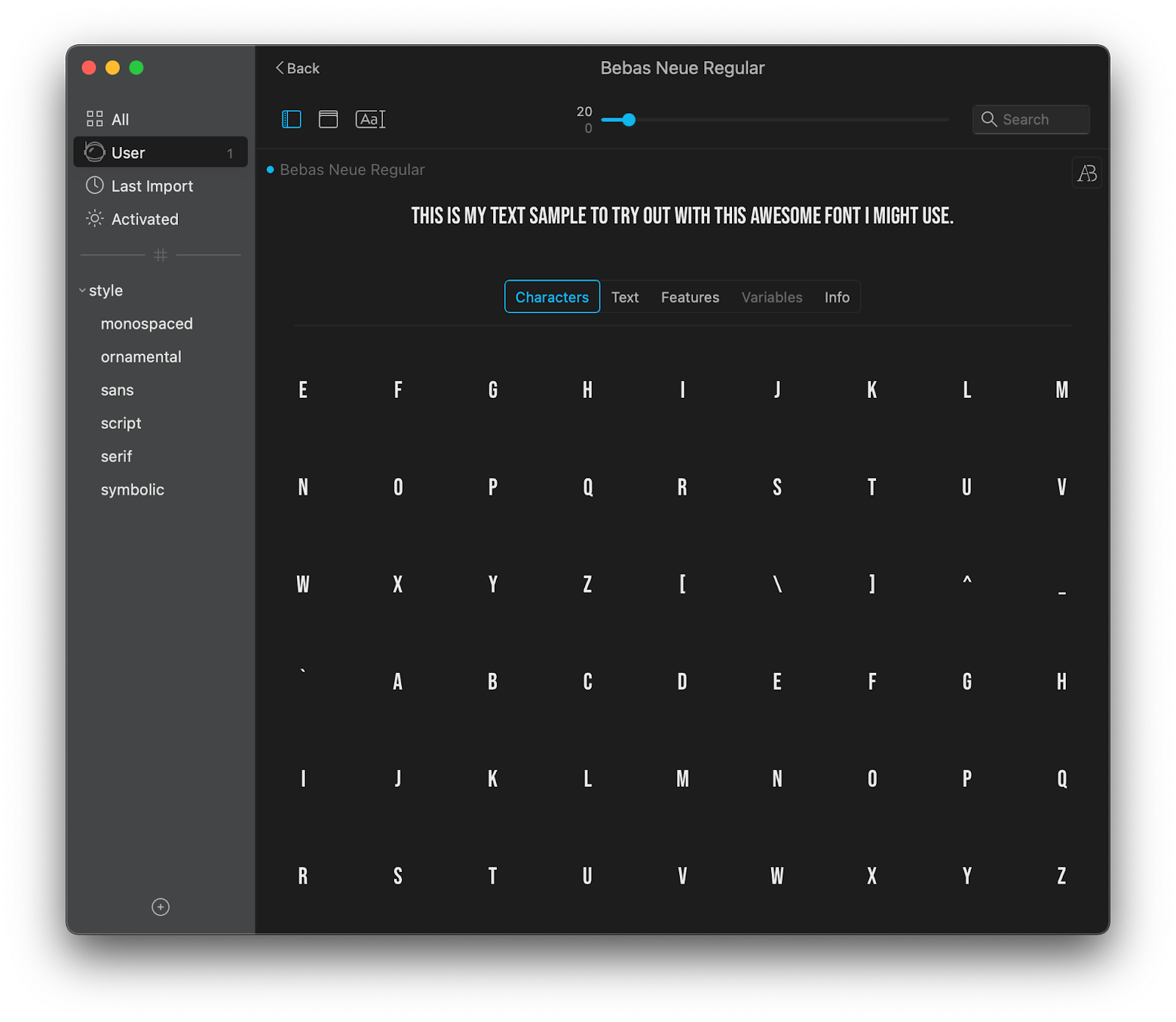
Schriftarten nur für Ihr Konto installieren
Wenn Sie wissen möchten, wie Sie Schriftarten auf dem Mac nur für Ihr Konto installieren können, ist auch das möglich. In der Tat ist die Installation einer Schriftart in Font Book standardmäßig auf Benutzer eingestellt. Das bedeutet, dass, wenn Sie eine Schriftart über die in den Mac integrierte Anwendung Font Book hinzufügen, wie wir oben gezeigt haben, die Schriftart nur Ihrem Mac-Konto hinzugefügt wird.
Um zum standardmäßigen Hinzufügen von Schriftarten für alle Benutzer zu wechseln (oder umgekehrt), öffnen Sie die Schriftsammlung und gehen Sie zu Schriftsammlung > Einstellungen. Wählen Sie den Standardspeicherort für neue Schriften als Benutzer —, um neue Schriften nur Ihrem Konto hinzuzufügen — oder Computer —, um neue Schriften für alle Benutzer auf Ihrem Mac freizugeben:
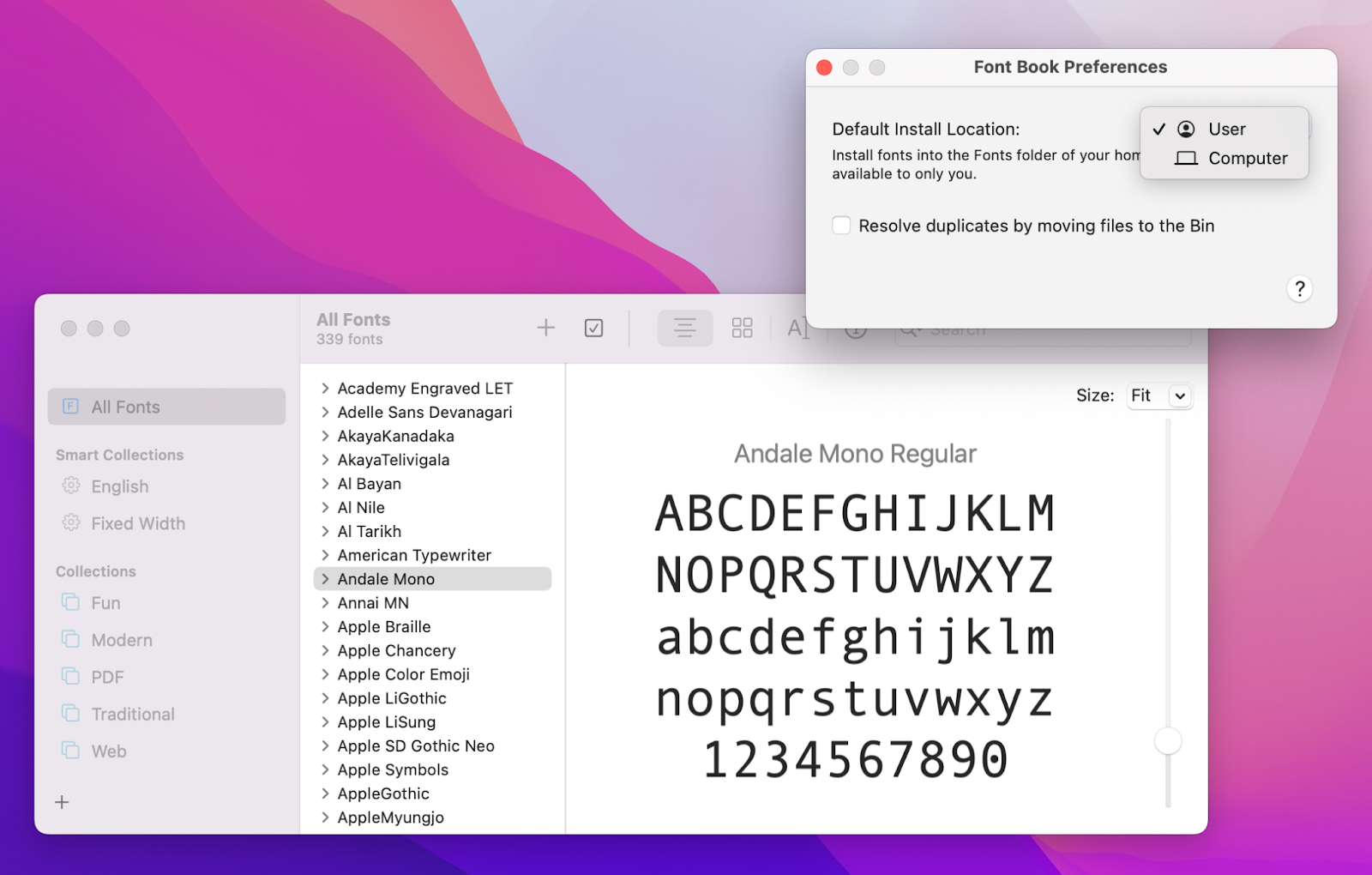
Nach Ihrer Bestätigung wird die Schriftart deaktiviert und ausgegraut, um visuell zu signalisieren, dass sie nicht mehr verwendet wird.
Um eine deaktivierte Schriftart zu aktivieren, klicken Sie mit zwei Fingern auf eine zuvor deaktivierte Schriftart und wählen Sie Aktivieren:
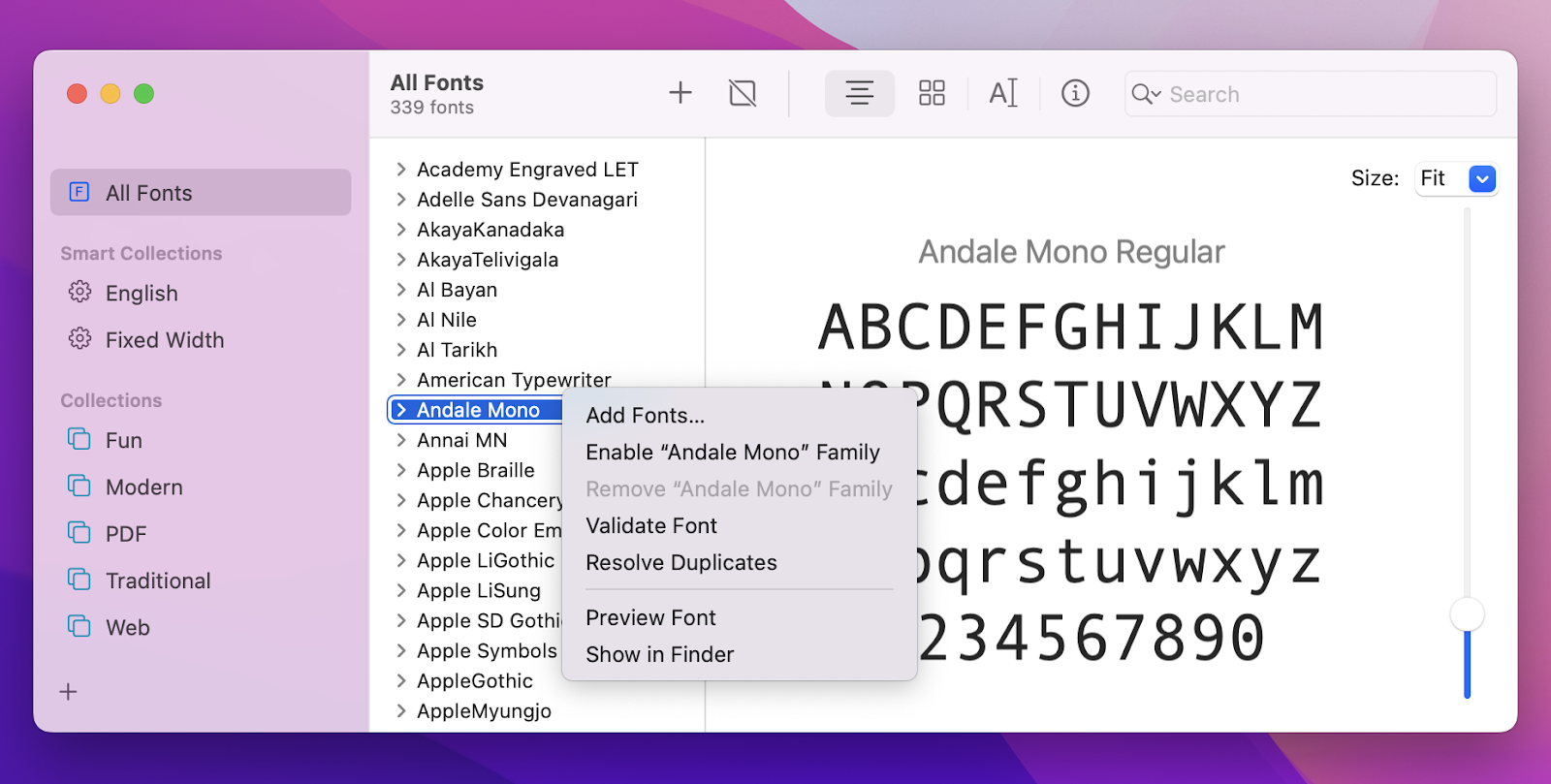
Wie installiert man die WOFF-Schriftart auf dem Mac?
WOFF steht für Web Open Font Format. Es wird meist in Webseiten verwendet. Es sieht so aus, als ob die Schriftart auf Mac-Computern nicht unterstützt wird, da wir dieses Format auf dieser Apple-Supportseite zu diesem Thema nicht als unterstützt aufgeführt finden konnten. Die aufgeführten unterstützten Formate sind TTF, TTC und OTF.
Aber wenn Ihr Schriftordner keine TTF-, TTC- oder OTF-Dateien enthält und Sie nur eine WOFF-Datei haben, mit der Sie arbeiten können, brauchen Sie nicht zu verzweifeln — Sie können eine WOFF-Datei ganz einfach online konvertieren. Wir haben es geschafft, eine solche Datei auf convertio.co in wenigen Sekunden in TTF zu konvertieren. Das OTF-Dateiformat ist ebenfalls verfügbar:
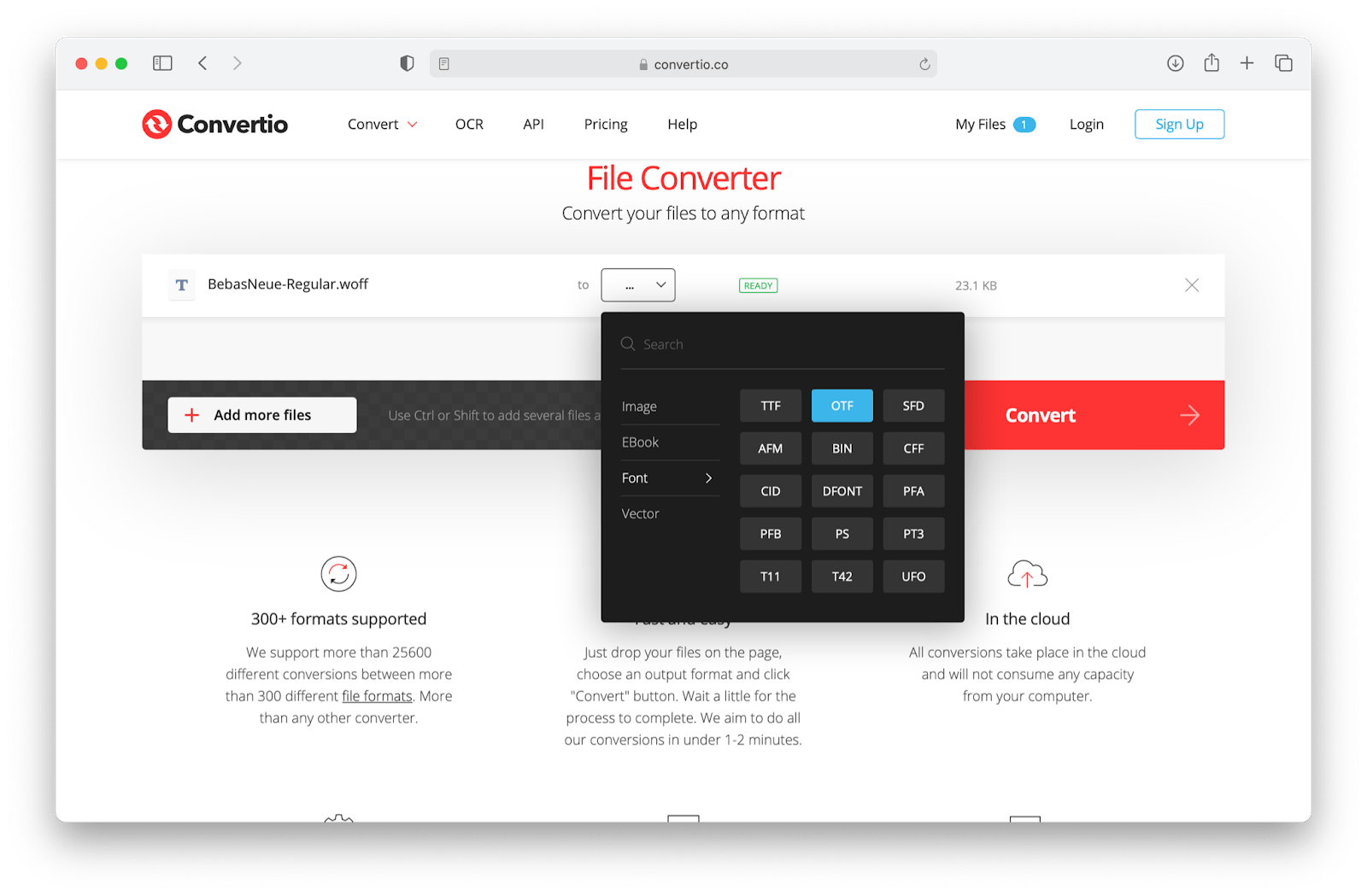
Vorschau von Schriftarten auf dem Mac
Jetzt, da Sie wissen, wo Sie Schriften auf dem Mac ablegen können, wollen wir uns die Möglichkeiten der Vorschau ansehen.
Um eine Schrift in der Schriftmappe in der Vorschau anzuzeigen, wechseln Sie in den benutzerdefinierten Vorschaumodus:
Wenn Sie zwischen den Schriftarten wechseln, bleibt Ihr Beispieltext erhalten.
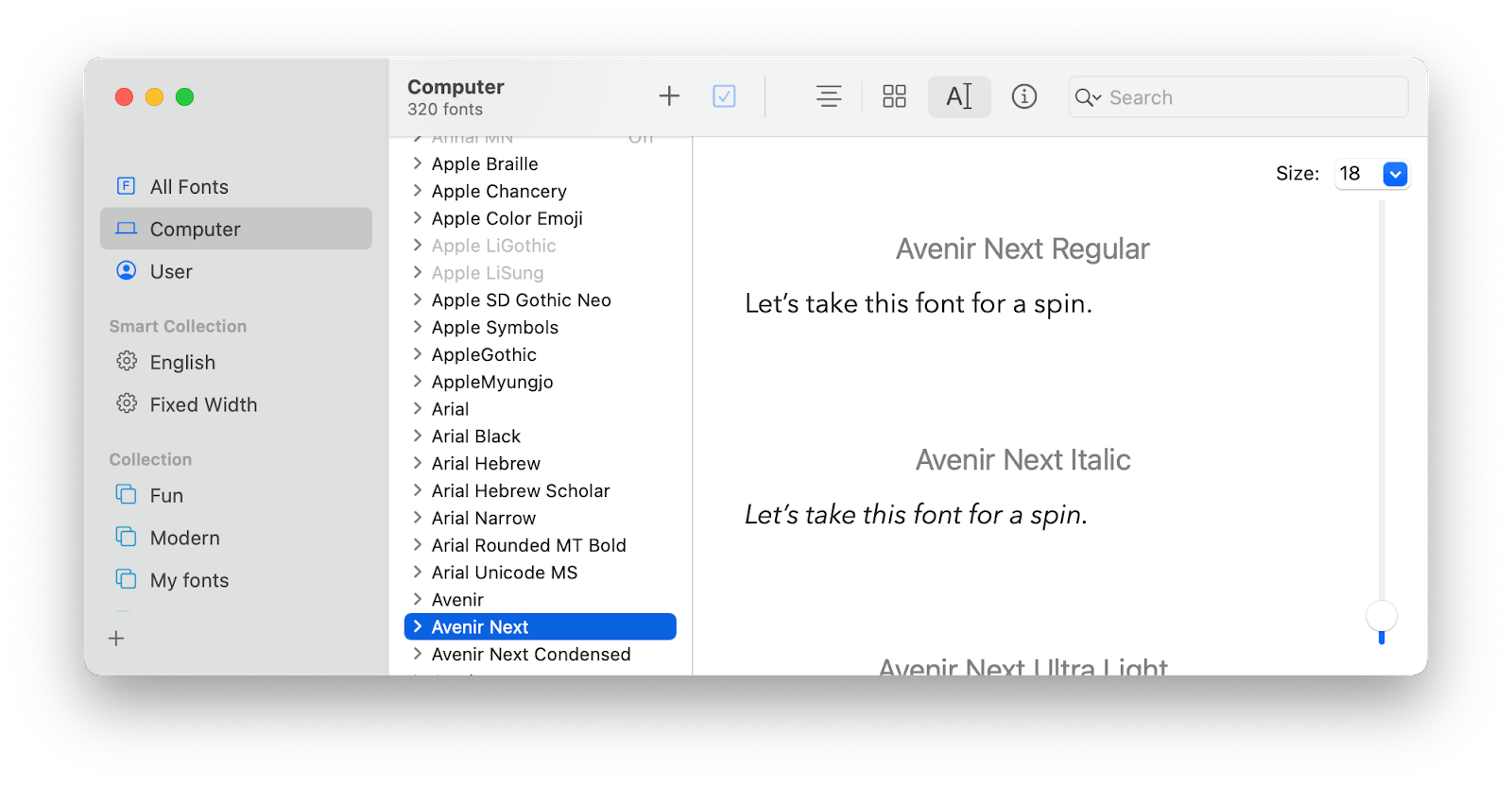
Um Vorschautext in Typeface hinzuzufügen, klicken Sie auf das Aa⌶-Symbol und geben Sie Ihren Text ein.
Typeface ist einfach das beste Tool, wenn Sie eine qualitativ hochwertige Schriftvorschau wünschen, denn es ermöglicht Ihnen die Ansicht von Schriften, die an verschiedene Layouts und Projekte angepasst sind. Darüber hinaus können Sie eine Schriftart aus Typeface per Drag & Drop in Ihre Design-App — Sketch ziehen, zum Beispiel — und sehen, wie sich die Schrift dynamisch verändert.
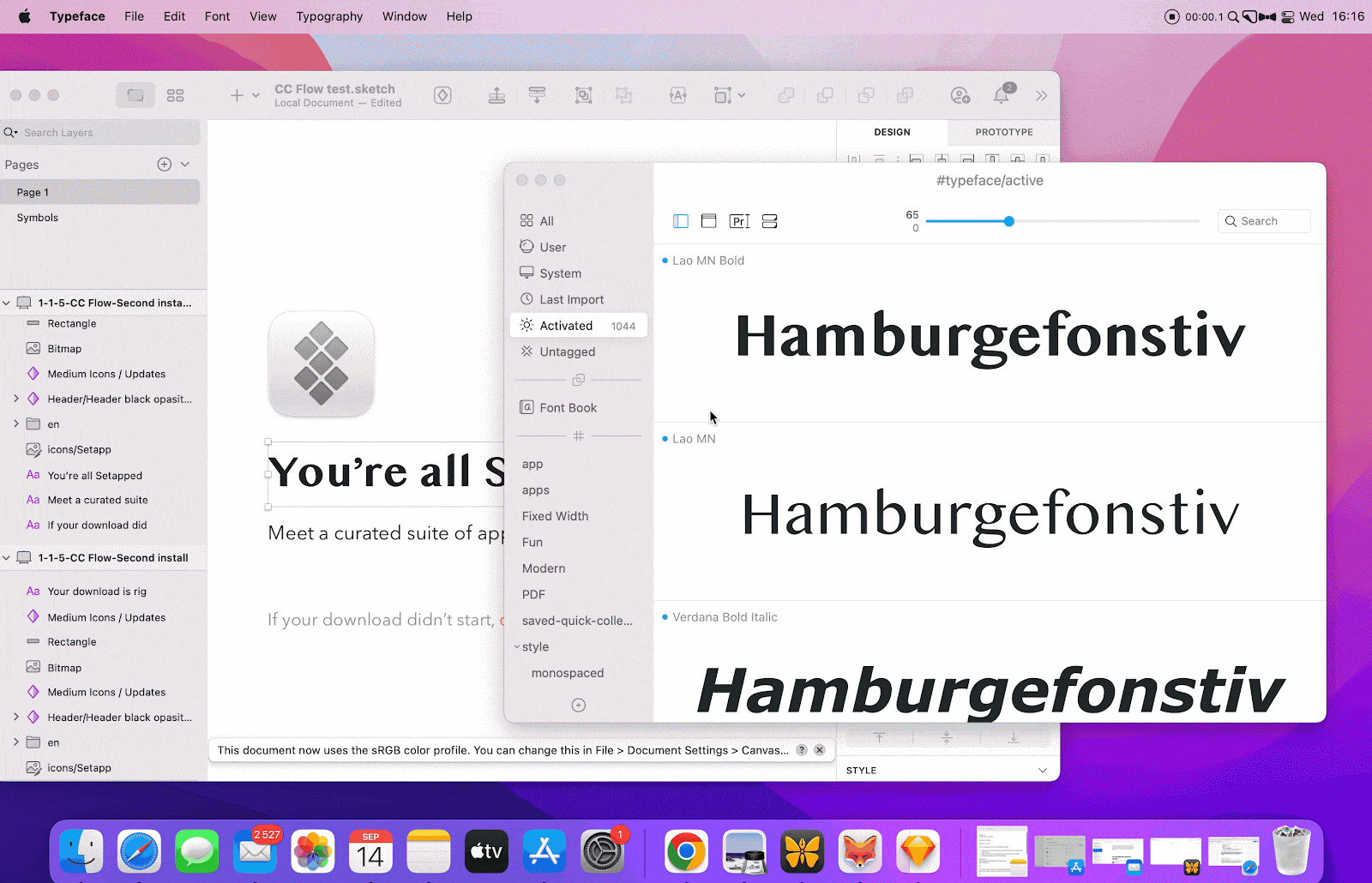
Außerdem können Sie mit dem Farbwähler von Aquarelo die Farben aus Bildern übernehmen oder Paletten oder Bilder importieren, um sie für die Farberstellung zu verwenden.
Mac-Schriftarten über Setapp installieren und verwalten
Die Installation neuer Schriftarten auf Ihrem Mac ist eine Sache von Sekunden. Und Sie haben mehrere Möglichkeiten, dies zu tun, einschließlich der manuellen Hinzufügung, der Installation aus einer heruntergeladenen Schriftdatei, über Font Book, Typeface oder Path Finder, wie wir oben beschrieben haben. Sie können hinzugefügte Schriften auch nur für Ihren Benutzer oder für jedes Konto auf dem Mac verfügbar machen.
Das Hinzufügen und Entfernen von Schriftarten wird ergänzt durch das Aktivieren und Deaktivieren von Schriftarten. Wenn Sie die Schriftartdatei nicht löschen möchten, können Sie eine Schriftart einfach deaktivieren, um sie für die Verwendung unzugänglich zu machen, aber Sie können sie wieder aktivieren, wenn Sie sie wieder benötigen. Und wenn keine Schriftart Ihren Anforderungen entspricht, können Sie mit Anwendungen wie Glyphs Mini sogar Ihre eigene entwerfen.
Wir hoffen, dass die obigen Anleitungen nützlich waren, um Ihre Probleme bei der Installation von Schriften zu lösen. Die im Artikel erwähnten Apps von Drittanbietern — Schriftartenmanager Typeface, Datei- und Ordnerbetrachter Path Finder, Schriftarteneditor Glyphs Mini und Farbpalettengenerator Aquarelo — erhalten Sie in Setapp, einer Suite von Apps, die Ihnen helfen, alltägliche Aufgaben auf Mac und iPhone mit Leichtigkeit zu erledigen.
Die beste Nachricht? Sie können Setapp mit einer 7-tägigen kostenlosen Testversion ausprobieren. Beginnen Sie noch heute mit der Erkundung und sehen Sie, wie es Ihnen gefällt.
FAQ
So installieren Sie Schriften in PowerPoint Mac
Sobald Sie eine Schriftart auf Mac heruntergeladen haben, entweder über Font Book, Typeface oder eine andere Anwendung, öffnen Sie PowerPoint und navigieren Sie zur Registerkarte Format. Klicken Sie dann auf das Dropdown-Menü Schriftart und wählen Sie die heruntergeladene Schriftart aus.
Wie installiere ich Schriften auf dem Mac für Cricut
Obwohl Cricut Design Space mit einer Vielzahl von vorinstallierten Schriftarten geliefert wird, können Sie zusätzlich andere Schriftarten herunterladen. Genau wie bei PowerPoint müssen Sie Ihre eigene Schriftart auf den Mac herunterladen. Als Nächstes öffnen Sie Ihr Projekt in Cricut, fügen eine neue Textebene hinzu und klicken auf das Schriftart-Dropdown in der Symbolleiste. Sie können die Schriftart finden, indem Sie ihren Namen eingeben oder den Systemfilter anwenden und sie unter den installierten Schriftarten suchen.
So installieren Sie Schriftarten auf Mac Word
Die gute Nachricht ist, dass du keine speziellen Schriftarten für Anwendungen wie Word installieren musst, sondern dass du sie nur auf deinem Mac installiert haben musst. Starten Sie dann Ihren Mac neu, öffnen Sie Word und gehen Sie zu Schriftarten —, wo Sie Ihre neu installierten Schriftarten finden.